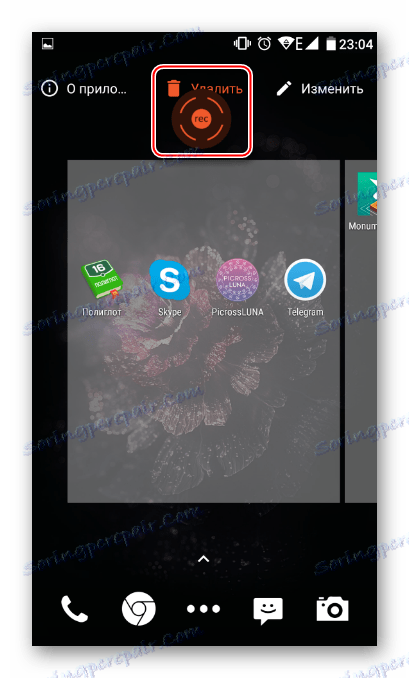Kako deinstalirati aplikacije na Androidu
Korisnici Androida mogu instalirati gotovo svaku aplikaciju na svojim uređajima. Nisu svi od njih potrebni kao rezultat, stoga se u ovoj situaciji najbolje uklanjaju. Od samostalnih aplikacija, lako se možete riješiti bilo koga i sustav (ugrađeni) mobilni programi su bolji za deinstaliranje iskusnom korisniku.
sadržaj
Potpuni uklanjanje aplikacija na Androidu
Novi korisnici pametnih telefona i tableta na Androidu često ne mogu shvatiti kako ukloniti instalirane aplikacije. To možete učiniti na nekoliko načina, ali samo oni programi koje je vlasnik uređaja ili drugi korisnici instalirao deinstalirat će se uobičajenim postupcima.
U ovom ćemo članku pokazati kako deinstalirati redovite i sistemske aplikacije, kao i izbrisati smeće koje ostavljaju iza sebe.
1. način: Postavke
Jednostavan i univerzalni način za brisanje bilo koje aplikacije jest korištenje izbornika s postavkama. Ovisno o robnoj marki i modelu uređaja, postupak može biti malo drugačiji, ali općenito je identičan primjeru opisanom u nastavku.
- Idite na "Postavke" i odaberite "Aplikacije" .
- Na kartici "Treća strana" prikazat će se ručno instalirani programi Tržište Google Playa ,
- Pronađite program koji želite izbrisati i dodirnite je. Kliknite gumb "Obriši" .
- Potvrdite brisanje.
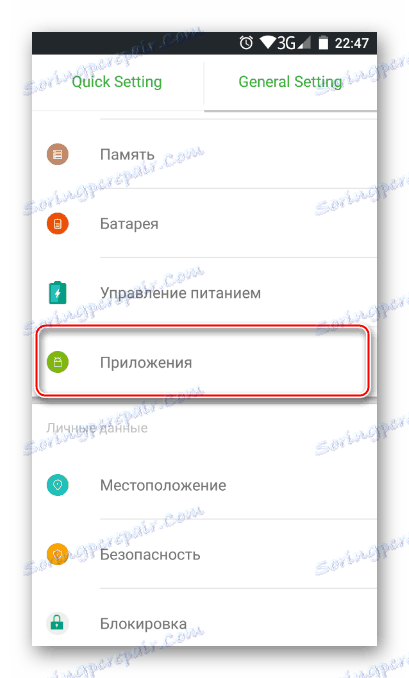
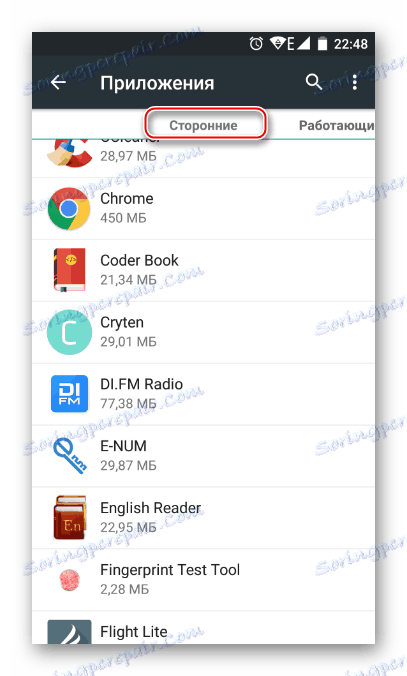
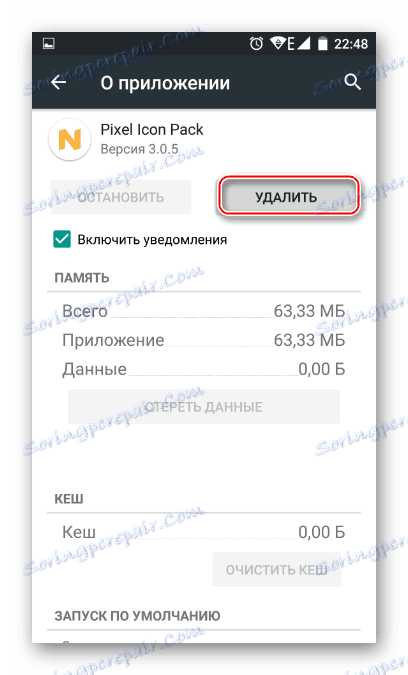
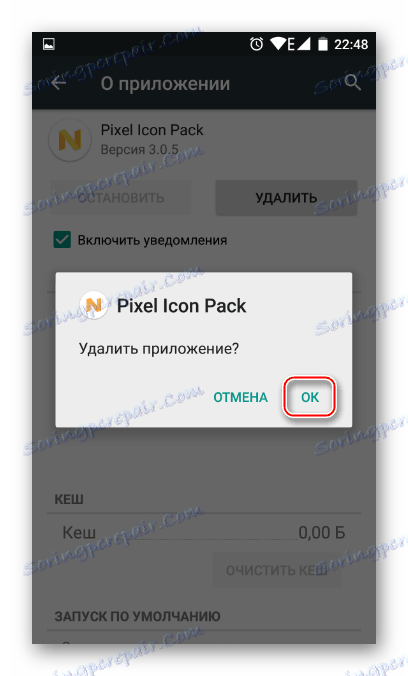
Na taj način možete izbrisati sve prilagođene aplikacije koje više nisu potrebne.
Način 2: Početni zaslon
U novijim verzijama Androida, kao iu raznim školjkama i firmverima, moguće je ukloniti aplikaciju čak i brže nego u prvoj metodi. Da biste to učinili, ne mora ni biti na početnom zaslonu kao prečac.
- Pronađite prečac za aplikaciju koju želite ukloniti. Može biti u izborniku ili na početnom zaslonu. Kliknite ikonu i držite je dok se na početnom zaslonu ne pojave dodatne radnje koje se mogu izvesti s ovom aplikacijom.
Slikovni donji primjer pokazuje da Android 7 nudi uklanjanje ikone aplikacije s ekrana (1) ili uklanjanje aplikacije iz sustava (2) . Povucite ikonu na opciju 2.
- Ako se program nalazi samo na popisu izbornika, morate postupati drugačije. Pronađite i držite ikonu.
- Otvorit će se početni zaslon i na vrhu će se pojaviti dodatne radnje. Bez otpuštanja prečaca, povucite je u opciju "Izbriši" .
![Brisanje aplikacije povlačenjem i ispuštanjem na Android početni zaslon]()
- Potvrdite brisanje.
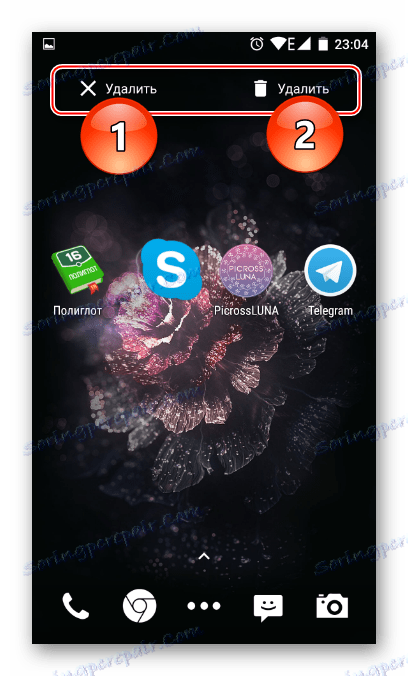

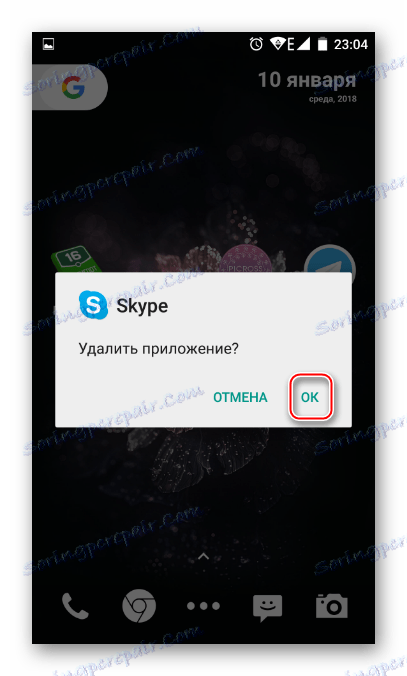
Važno je podsjetiti da se u standardnoj staroj verziji ove značajke možda neće moći upotrebljavati. Ova je funkcija prikazana u novijim verzijama ovog operacijskog sustava i prisutna je u nekom firmwareu proizvođača mobilnih uređaja.
Treća metoda: Primjena čišćenja
Ako na vašem pametnom telefonu ili tabletnom računalu postoji softver koji je odgovoran za rad s aplikacijama ili ga jednostavno želite instalirati, približan red radnji bit će isti kao u aplikaciji CCleaner :
- Pokrenite alat za čišćenje i idite na Upravitelj programima .
- Otvara se popis instaliranih aplikacija. Kliknite ikonu otpada.
- Označite jednu ili više aplikacija s oznakama i kliknite gumb "Obriši" .
- Potvrdite brisanje klikom na "OK" .
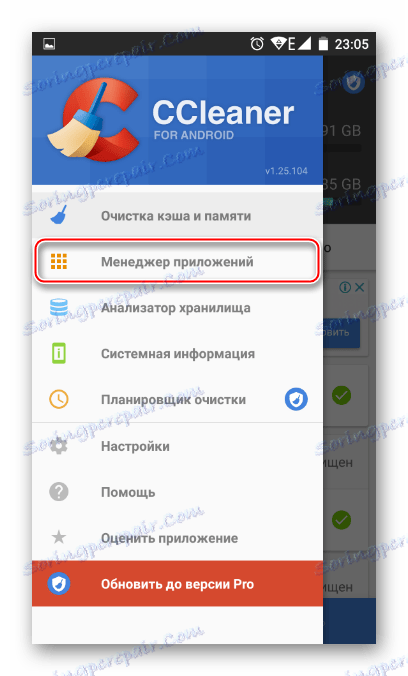
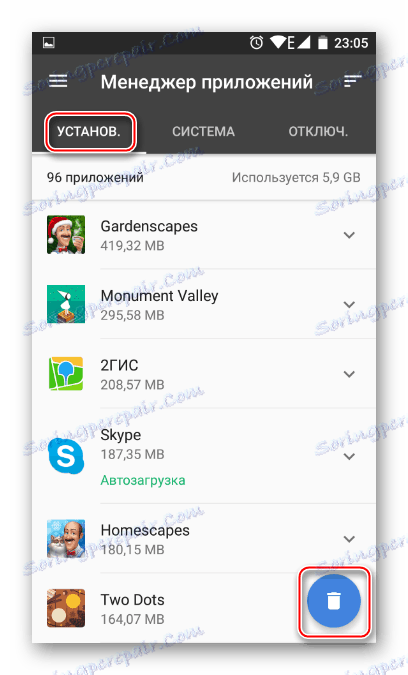
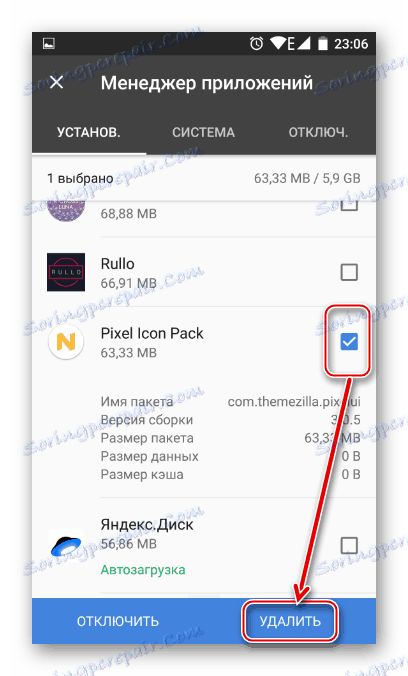
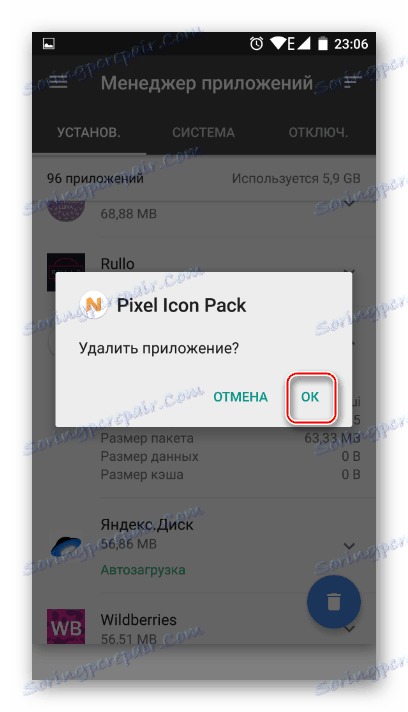
Metoda 4: Deinstalirati aplikacije sustava
Mnogi proizvođači uređaja grade svoje Android verzije skupa markiranih aplikacija. Naravno, oni nisu potrebni svi, pa postoji prirodna želja za uklanjanjem, kako bi se oslobodila operativna i ugrađena memorija.
Nisu sve verzije Androida mogu biti izbrisane aplikacije sustava - često ova značajka jednostavno je zaključana ili nedostaje. Korisnik mora imati prava na root, koji omogućuju pristup naprednom upravljanju njegovim uređajem.
Pročitajte također: Kako dobiti root-prava na Androidu
Pažnja molim te! Dobivanje prava na korijen uklanja jamstvo s uređaja i pametni telefon postaje osjetljiviji na zlonamjerni softver.
Pročitajte također: Trebam li antivirusni program na Androidu?
Informacije o brisanju aplikacija sustava potražite u našem drugom članku.
Pročitajte više: Deinstaliranje Androidovih aplikacija sustava
5. metoda: daljinsko upravljanje
Upravljanje aplikacijama instaliranima na uređaju može biti daljinski. Ova metoda nije uvijek bitna, ali ima pravo postojati - na primjer, kada vlasnik pametnog telefona ima poteškoća s neovisnom provedbom ove i drugih postupaka.
Pročitajte više: Upravitelj Android uređaja
Brisanje smeća nakon aplikacija
Nakon deinstaliranja nepotrebnih programa u internu memoriju uređaja, njihovi tragovi neizbježno ostaju. U većini slučajeva potpuno su nepotrebni i pohranjuju privremeno pohranjene oglase, slike i druge privremene datoteke. Sve se to događa samo i može dovesti do nestabilnog rada uređaja.
O tome kako očistiti uređaj preostalih datoteka nakon aplikacija, možete pročitati u našem zasebnom članku.
Pročitajte više: Kako ukloniti smeće na Androidu
Sada znate ukloniti aplikacije iz Androida na mnoge načine. Odaberite prikladnu opciju i upotrijebite je.